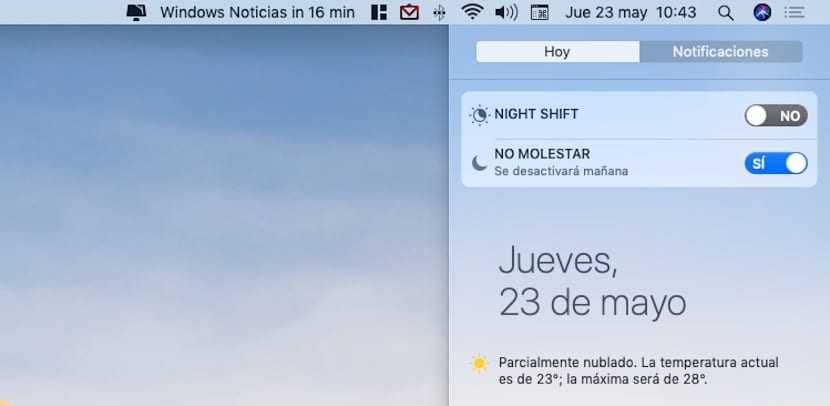
Hvis vi tilbringer mange timer foran Mac-en, er det sannsynlig at vi trenger det gjennom dagen konsentrere deg en stund og koble fra miljøet vårt. Hvis vi ikke husker å deaktivere varslene, kan konsentrasjonen raskt gå til spille. Heldigvis for dette har vi ikke forstyrr-funksjonen.
Fra kontrollsenteret på Mac-en vår kan vi raskt aktivere Ikke forstyrr-modus slik at teamet vårt slutter å varsle oss om hver e-post eller melding vi mottar, om de nye oppdateringene ... Men når vi sitter fast i mel, er latskap selv det kan hindre oss i å bruke musen til å gjøre det.
Heldigvis kan vi det slå den på og av via en hurtigtast. Fremgangsmåten for å gjøre det er veldig enkel og vil tillate oss å spare ikke bare tid, men også forbedre produktiviteten. Selvfølgelig må vi huske å deaktivere den når vi er ferdig med konsentrasjonsperioden vi lette etter, ellers vil vi fortsette å være isolerte til den fanger vår oppmerksomhet fordi ingen husker oss.
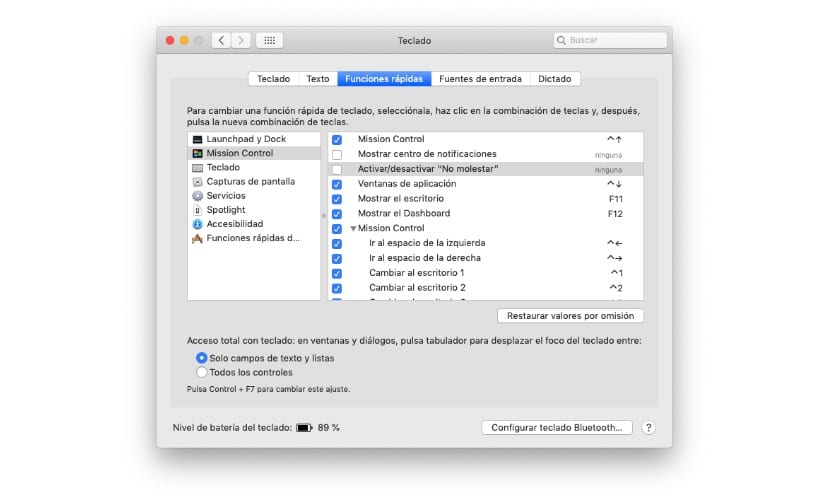
- Først klikker du på og velger Systempreferanser.
- Deretter klikker du på Tastatur og går til fanen Raske funksjoner.
- I høyre panel går vi til alternativet Aktiver / deaktiver "Ikke forstyrr".
- Ved å aktivere den tilsvarende boksen, må vi skriv inn en hurtigtast som ikke brukes av systemet.
- I dette tilfellet har vi brukt tastatur Shift + Control + F5. Hver gang vi trykker på denne tastekombinasjonen, aktiveres og deaktiveres Ikke forstyrr-modus på utstyret vårt.
Fjern hurtigtasten for å aktivere Ikke forstyrr
Hvis hurtigtasten vi har angitt allerede brukes av systemet eller et annet program, vises et utrop innen en gul trekant som oppfordrer oss til å endre den. For å gjøre dette, eller hvis vi vil endre hurtigtasten vi har angitt direkte fordi vi ikke bare liker det, må vi bare klikke på Gjenopprette verdipapirer ved utstedelse.